Dark Souls II: Scholar of the First Sin ialah permainan video RPG aksi yang dibangunkan oleh FromSoftware dan diterbitkan oleh Bandai Namco. Dalam permainan, watak pemain menjadi Undead, dikutuk tidak akan mati, dan menjadi makhluk zombi kosong tanpa ingatan atau tujuan.

Dark Souls II: Scholar of the First Sin keluar pada Microsoft Windows pada 2015. Walau bagaimanapun, keluaran Linux tidak pernah muncul. Yang berkata, dengan sedikit tweaking, anda boleh memainkannya di Linux. Ini caranya!
Sebelum kita mulakan
Kedua-dua Dark Souls II dan Dark Souls II: Scholar of the First Sin berfungsi di Linux. Walau bagaimanapun, Dark Souls II: Scholar of the First Sin mempunyai rating yang lebih tinggi pada ProtonDB dan oleh itu lebih serasi dengan sistem Linux. Akibatnya, kami akan menumpukan pada permainan ini dalam tutorial.
Nota: walaupun panduan ini memfokuskan kepada Dark Souls II: Scholar of the First Sin, anda juga boleh memasang Dark Souls II dengan mengikut arahan di bawah. Cuma cari Dark Souls II di kedai Steam dan bukannya Dark Souls II: Scholar of the First Sin.
Dark Souls II: Sarjana Dosa Pertama di Linux
Dark Souls II: Scholar of the First Sin berfungsi pada Linux dengan bantuan ciri Steam Play. Ciri ini, dicipta oleh Valve, menjadikannya permainan video Windows di Steam serasi dengan Linux.
Pasang Steam
Untuk mendapatkan akses kepada Steam Play, anda mesti memasang klien Steam Linux dahulu. Untuk melakukan itu, buka tetingkap terminal dan ikut arahan pemasangan yang digariskan di bawah yang sepadan dengan pengedaran yang anda gunakan sekarang.
Ubuntu
Pada pengedaran Ubuntu, anda boleh memasang Steam dengan arahan Apt .
sudo apt install steam
Debian
Pengguna Debian Linux boleh mendapatkan Steam berfungsi dengan mendayakan repositori "tidak bebas" dalam fail sumber mereka. Walau bagaimanapun, kaedah pemasangan itu tidak begitu mesra kepada pengguna baharu. Cara yang lebih baik untuk membolehkan Steam berfungsi pada Linux adalah dengan memuat turun pakej DEB terkini menggunakan wget .
wget https://steamcdn-a.akamaihd.net/client/installer/steam.deb
Selepas memuat turun pakej DEB ke PC Linux anda, gunakan arahan dpkg untuk memasangnya.
sudo dpkg -i steam.deb
Setelah Steam terbaharu disediakan pada Debian, selesaikan isu pergantungan menggunakan arahan apt-get install -f .
sudo apt-get install -f
Arch Linux
Arch Linux mempunyai klien Steam Linux dalam repositori perisian "multilib". Dayakan "multilib" dalam Pacman.conffail anda . Selepas itu, anda boleh memasang klien menggunakan arahan Pacman di bawah.
sudo pacman -S wap
Fedora/OpenSUSE
Jika anda menggunakan Fedora atau OpenSUSE, anda harus mempertimbangkan untuk memasang Steam dengan arahan Flatpak, kerana ia lebih mudah untuk diikuti. Pemasangan untuk Steam pada OpenSUSE dan Fedora tidak begitu mesra kepada pengguna baharu.
Flatpak
Steam boleh dipasang sebagai pakej Flatpak dalam gedung aplikasi Flathub. Sangat bagus bahawa Steam tersedia, kerana Flatpak berfungsi pada hampir setiap sistem pengendalian Linux dan membawa permainan Steam kepada semua orang.
Untuk memulakan pemasangan Steam melalui Flatpak, anda mesti menyediakan masa jalan Flatpak pada sistem anda . Setelah anda mendapat masa jalan yang berfungsi, gunakan arahan flatpak remote-add di bawah untuk mendapatkan, gedung aplikasi Flathub berfungsi.
flatpak remote-add --if-not-exists flathub https://flathub.org/repo/flathub.flatpakrepo
Dengan masa jalan Flatpak aktif dan berjalan, anda boleh mendapatkan apl Steam berfungsi menggunakan arahan pemasangan flatpak .
flatpak pasang flathub com.valvesoftware.Steam
Pasang Dark Souls II
Dengan apl Steam disediakan, lancarkan program dengan mencarinya dalam menu apl anda. Selepas itu, ikut arahan langkah demi langkah di bawah untuk membolehkan Dark Souls II berfungsi pada Linux.
Langkah 1: Dalam apl Steam, cari menu "Stim", dan klik padanya dengan tetikus untuk membuka kawasan tetapan Steam. Setelah berada di kawasan tetapan Steam, cari "Steam Play" dan pilihnya dengan tetikus.
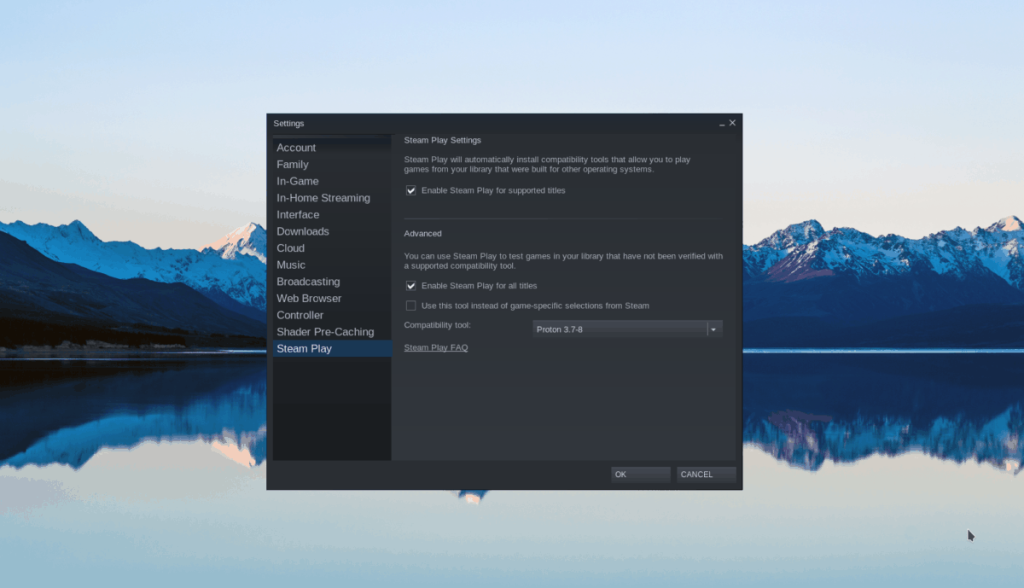
Apabila memilih butang "Steam Play", anda akan berada di kawasan Steam Play. Dari sini, tandai kotak "Dayakan Steam Play untuk tajuk yang disokong" serta "Dayakan Steam Play untuk semua tajuk lain" untuk menghidupkan alat keserasian yang akan membolehkan Dark Souls II dijalankan.
Klik "OK" untuk menyimpan tetapan anda.
Langkah 2: Cari butang "Kedai", dan pilihnya untuk mengakses Steam Storefront. Dari sana, cari kotak carian dan klik padanya. Selepas itu, pilih "Dark Souls II: Scholar of the First Sin" untuk pergi ke halaman Storefrontnya.
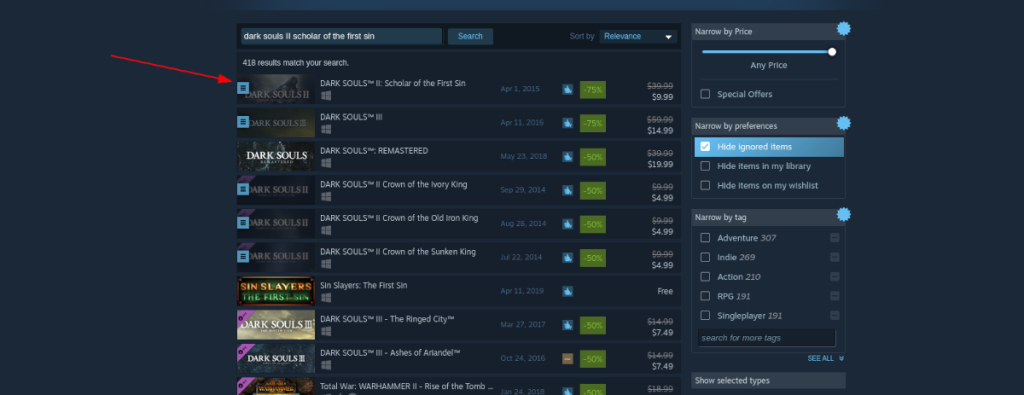
Pada halaman Dark Souls II: Scholar of the First Sin, pilih butang "Tambah ke troli" hijau untuk membeli permainan.
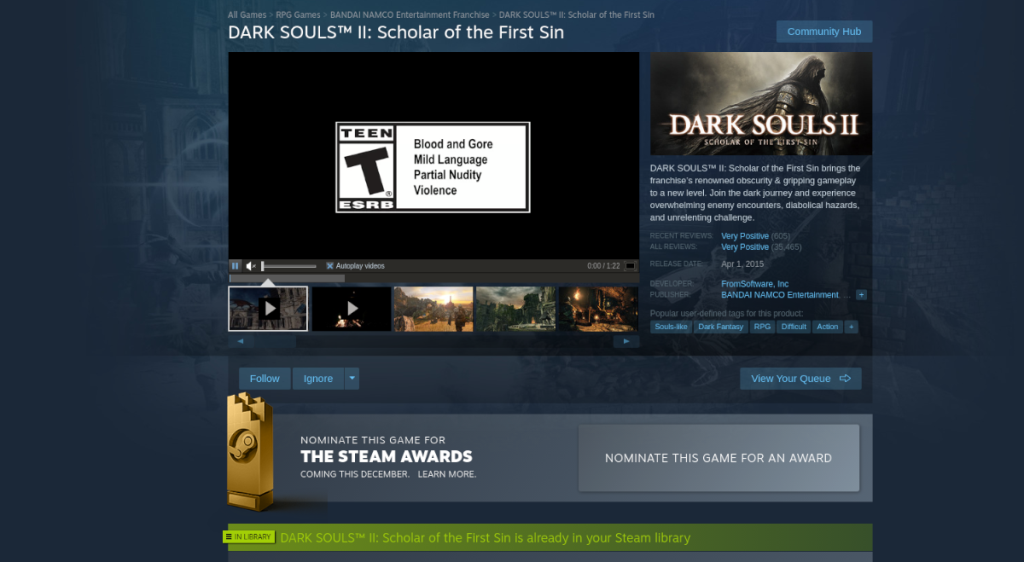
Langkah 3: Setelah anda membeli permainan, pilih butang "Perpustakaan" untuk beralih ke pustaka permainan anda. Di dalam pustaka permainan anda, cari "Dark Souls II: Scholar of the First Sin," dan pilihnya. Dengan memilih permainan, anda akan mengakses halaman perpustakaan Steamnya.
Langkah 4: Dalam halaman Dark Souls II: Scholar of the First Sin, cari butang "INSTALL" berwarna biru dan pilihnya untuk memuat turun dan memasang permainan.
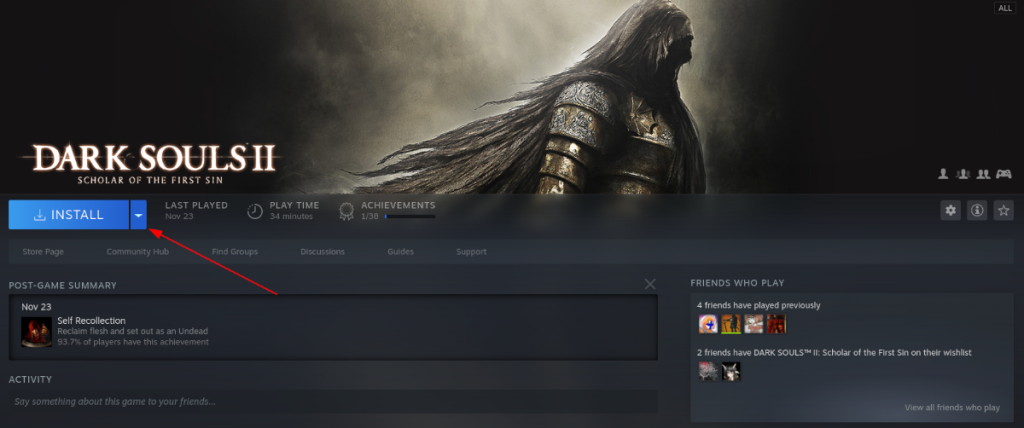
Apabila permainan selesai dipasang, butang "PASANG" biru akan menjadi butang "MAIN" hijau. Klik padanya untuk mula bermain permainan. Selamat menikmati!



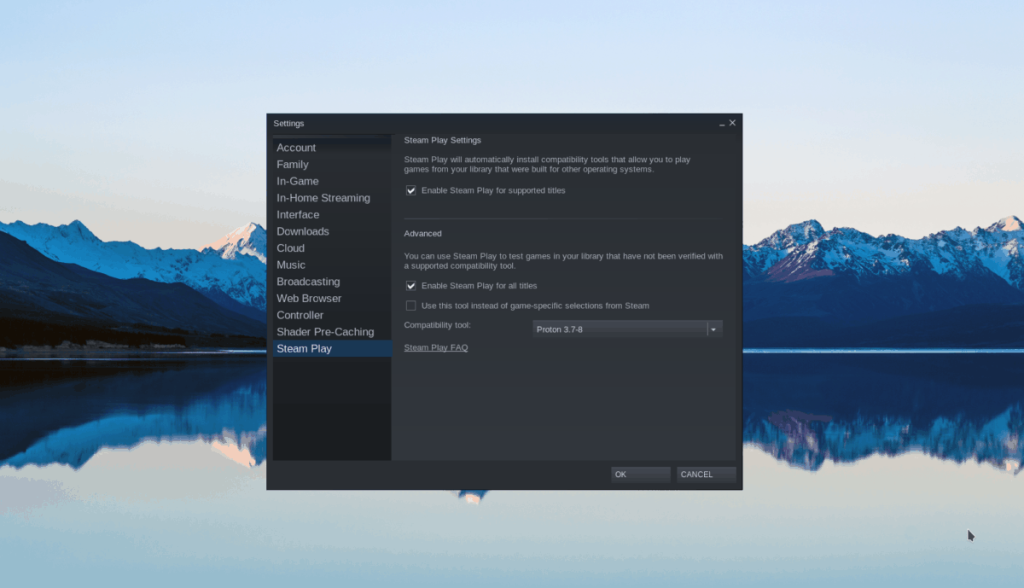
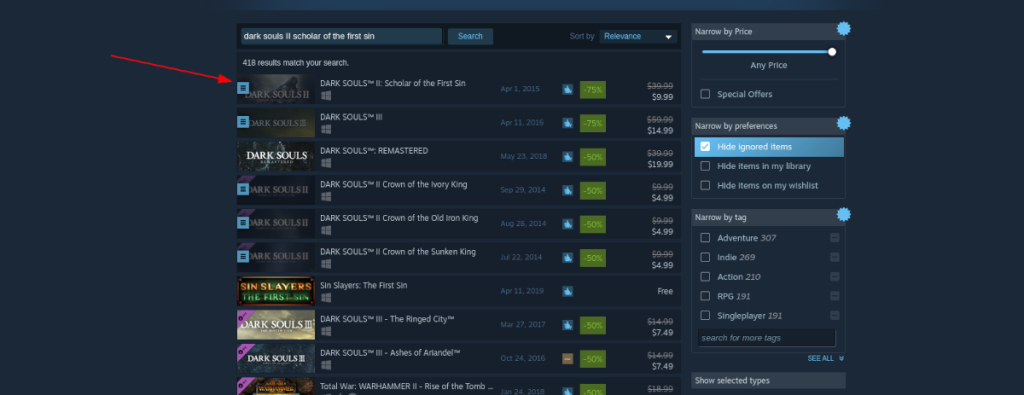
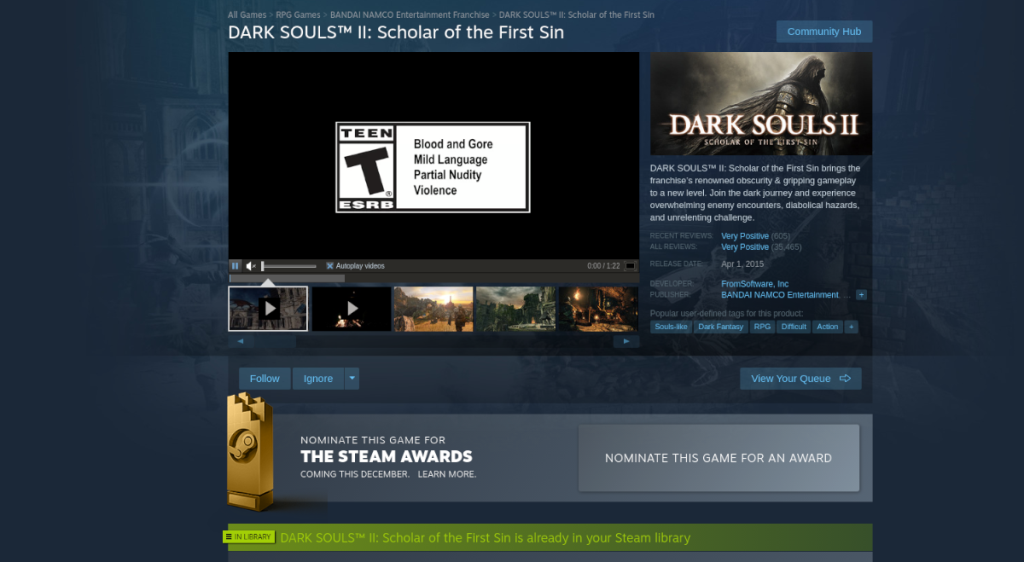
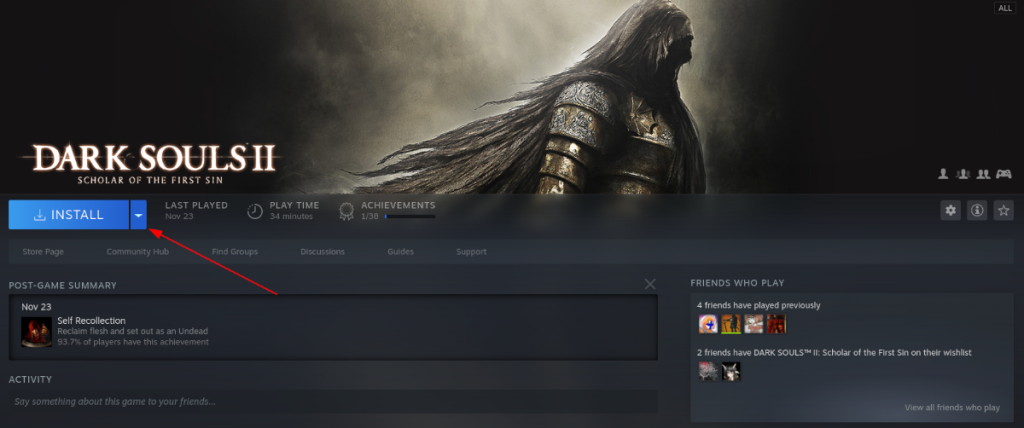




![Muat turun FlightGear Flight Simulator Secara Percuma [Selamat mencuba] Muat turun FlightGear Flight Simulator Secara Percuma [Selamat mencuba]](https://tips.webtech360.com/resources8/r252/image-7634-0829093738400.jpg)




